请确定设备:①接线是否正确,②是否安装电阻或拨码,③波特率是否匹配。
Net Assist 网络调试助手软件可供用户测试GCAN-211分别在 AP 模式和 Client(station)模式下的 TCP Server、TCP Client、UDP 收发功能。
1 调试前准备工作
调试之前请确保您已将 GCAN-211 设备的 CAN 高(CAN_H)和 CAN 低(CAN_L)接入目标设备的 CAN 接口。
调试之前请确保您已将 GCAN-211 配置完毕。如果您使用 PC 机与 GCAN-211设备进行连接,您可在 GCAN-211 设备上电后,进入计算机的 cmd 命令提示符(“开始”——“运行”——输入“cmd”后点击确定),依次输入“arp -d”命令和“ping 192.168.1.11”命令(或您配置的其他 IP),确认 GCAN-211 已与计算机正常连接。正常连接后的 cmd 显示窗口如下图所示。
请注意:此时的测试模式是 AP 模式,一定先把网线拔下,通过 wifi 连接的 PC机和 GCAN-211。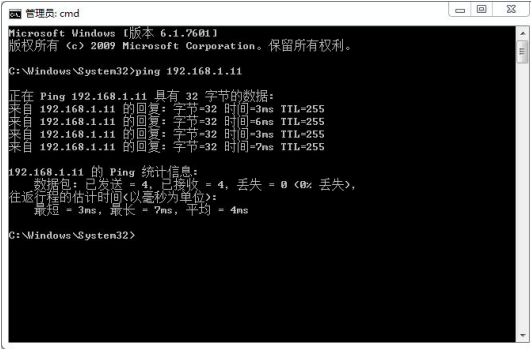
确认 GCAN-211 与计算机正常连接后,请将 GCAN-211 的 CAN 接口与其他CAN 接口设备进行连接,连接时请确保 CAN 总线两端均已连接了 120Ω终端电阻。我们以广成科技 USBCAN-II Pro 作为 CAN 接口终端设备,在CAN 端与 GCAN-211 设备进行通信,默认 CAN 端波特率为 250kbps。
2 TCP Server 模式通信测试
在配置软件中设置 CAN1 通道的 TCP Mode 为 1,即 GCAN-211 设备为 Server 模式,CAN 波特率(CAN Baud)为 5,即 250K。
进入网络调试助手,选择协议类型为 TCP Client;本地主机地址为 PC 机 IP 地址,远程主机地址为GCAN-211 设 备 的 IP 地 址 及 端 口 号 ( CAN1 通 道 出 厂 默 认 值 为192.168.1.11:4001)。
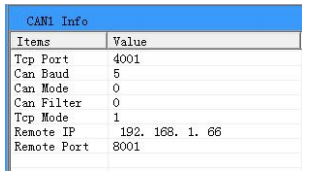
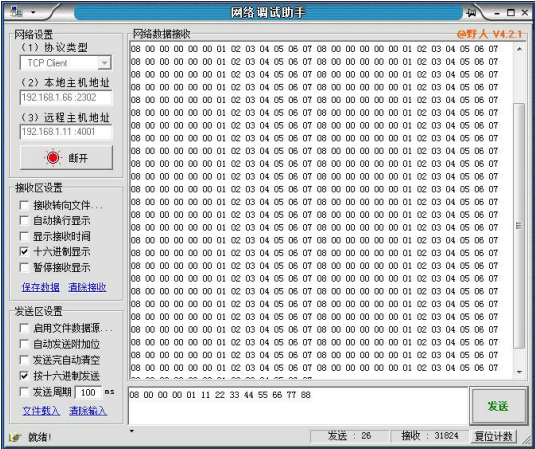
请注意:配置成功后需重新对 GCAN-211 设备上电。在使用网络调试助手时您需要勾选“十六进制显示”、“十六进制发送”。3 TCP Client 模式通信测试
在配置软件中设置 CAN1 通道的 TCP Mode 为 2,即 GCAN-211 设备为 TCPClient 模式;远程 IP 地址(Remote IP)为 PC 机的 IP 地址,远程端口号(RemotePort)为此 IP 地址的端口号,默认值为 8001。
进入网络调试助手,选择协议类型为 TCP Server;本地主机地址为 PC 机 IP 地址,本地主机端口为配置软件中设置的远程端口号。
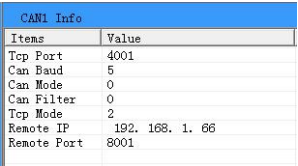
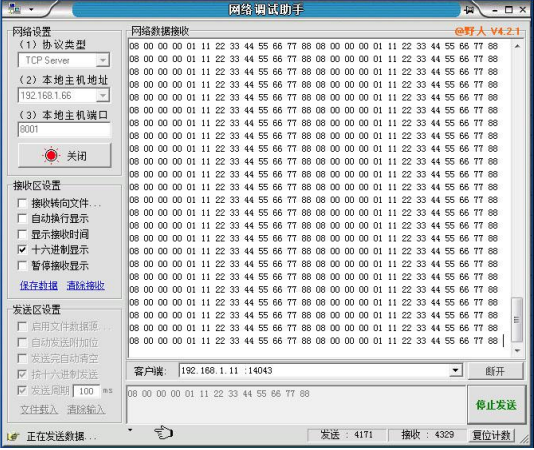
请注意:配置成功后需重新对 GCAN-211 设备上电。在使用网络调试助手时您需要勾选“十六进制显示”、“十六进制发送”。4 UDP 模式通信测试
在配置软件中设置 CAN1 通道的 TCP Mode 为 3,即 GCAN-211 设备为 UDP模式;远程 IP 地址(Remote IP)为 PC 机的 IP 地址,远程端口号(Remote Port)为此 IP 地址的端口号,默认值为 8001。
进入网络调试助手,选择协议类型为 UDP;本地主机地址为 PC 机 IP 地址,本地主机端口为配置软件中设置的远程端口号。
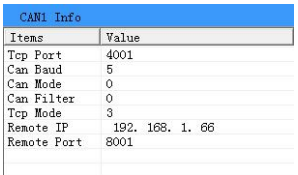
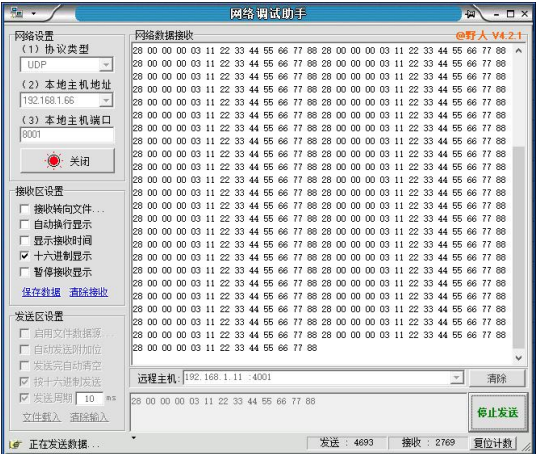
请注意:配置成功后需重新对 GCAN-211 设备上电。在使用网络调试助手时您需要勾选“十六进制显示”、“十六进制发送”
